次の記事
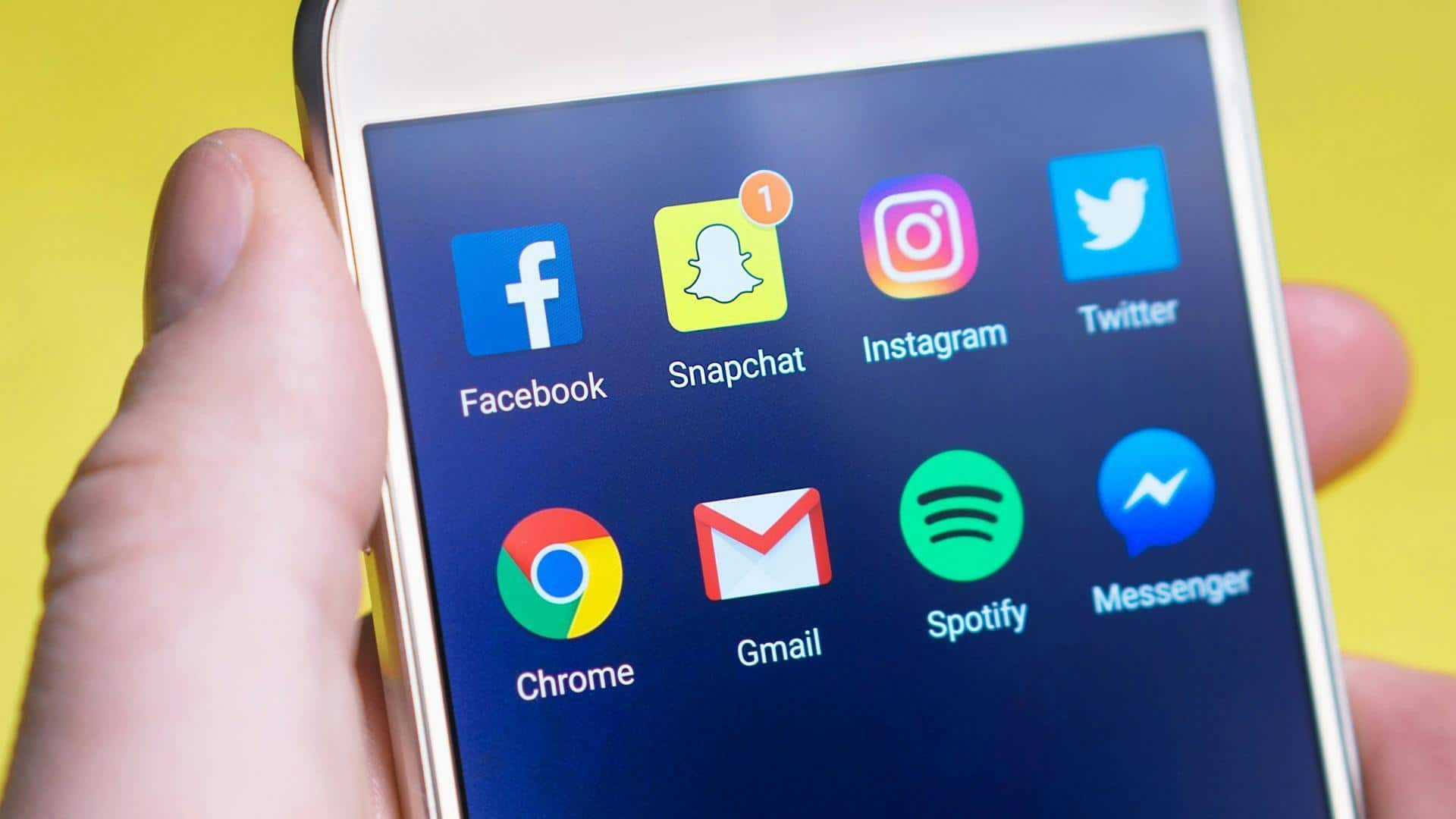
メール署名を簡単に作成する方法
著者
クマリ クシ
Jun 14, 2025
04:00 am
どんな話なの
メールのやり取りが日常的になっている現代において、プロフェッショナルな印象を与えるためにはメール署名が重要です。メールクライアントによっては署名の設定が複雑な場合もありますが、今回は主要なメールクライアントで簡単に署名を作成する方法をご紹介します。
設定方法
Gmailでの署名設定
Gmailでは簡単に署名を設定できます。まず「設定」アイコンをクリックし、「すべての設定を表示」を選択します。その後、「一般」タブの「署名」セクションまでスクロールし、新しい署名を作成します。名前や連絡先情報など必要な情報を入力し、「変更を保存」をクリックすれば完了です。
手順
Outlookでの署名作成
Outlookではリボンメニューから「ファイル」を選び、「オプション」に進みます。「メール」タブの「署名とひな形」をクリックし、新しいウィンドウで「新規作成」を選択します。名前や役職など必要事項を入力し、「OK」で保存します。この手順でプロフェッショナルな印象を与えられます。
簡単手順
Apple Mailでのシンプルな設定法
Apple Mailでは、メニューバーから「Mail」→「環境設定」と進みます。「署名」タブ内でアカウントごとに新しい署名を追加可能です。「+」ボタンを押して新規作成し、自分好みのテキストを書き込んだら完了です。これだけでスムーズにビジネスコミュニケーションが取れます。 このように各種メールクライアントには、それぞれ異なる特徴がありますが、一度慣れてしまえばどれも簡単です。ぜひ試してみてください!